Como usar 'Parar Se Verdadeiro' ao aplicar formatação condicional no Excel?
No Microsoft Excel, você pode aplicar várias regras de formatação condicional juntas. No entanto, se você deseja interromper o processamento das outras regras quando a primeira condição for atendida, o que pode fazer? Na verdade, a função de formatação condicional oferece uma ferramenta chamada Parar Se Verdadeiro, que interrompe o processamento da regra atual quando a condição é atendida e ignora as outras regras. Este tutorial mostrará como usar a funcionalidade Parar Se Verdadeiro na formatação condicional.
Usar 'Parar Se Verdadeiro' ao aplicar formatação condicional no Excel
Usar 'Parar Se Verdadeiro' ao aplicar formatação condicional no Excel
Siga os passos abaixo para aprender como usar o recurso 'Parar Se Verdadeiro' na formatação condicional no Excel.
Tomando os conjuntos de ícones como exemplo, observe a captura de tela abaixo:
Os ícones verdes representam valores que são >=90, os ícones amarelos representam valores que são < 90 e >= 80, e finalmente os ícones vermelhos representam valores que são < 80.

Agora, quero apenas manter os ícones verdes no intervalo para me informar apenas sobre os valores que são >=90.
1. Selecione o intervalo de células e clique em Formatação Condicional > Gerenciar Regras na guia Página Inicial. Veja a captura de tela:

2. Na caixa de diálogo Gerenciador de Regras de Formatação Condicional, clique no botão Nova Regra.
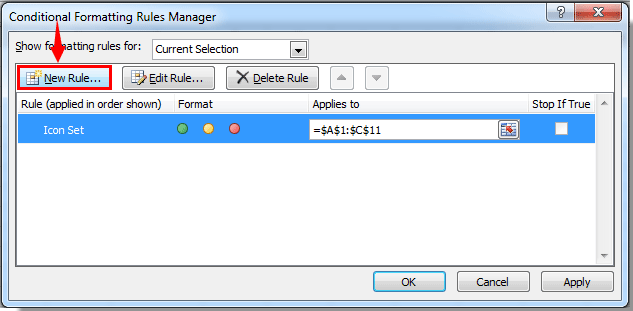
3. Na caixa de diálogo Editar Regra de Formatação, você precisa:
1). Selecione Formatar apenas células que contenham na caixa Selecionar um Tipo de Regra;
2). Na seção Editar a Descrição da Regra , especifique suas condições de regra. Neste caso, quero apenas manter os ícones verdes cujos valores são >=90, então, na seção Formatar apenas células com, escolha Valor da Célula, selecione não está entre, e nas duas últimas caixas de texto, insira os critérios necessários. Neste exemplo, vou inserir =90 e =100.;
3). Aqui eu escolho nenhum formato;
4). Clique no botão OK. Veja a captura de tela:
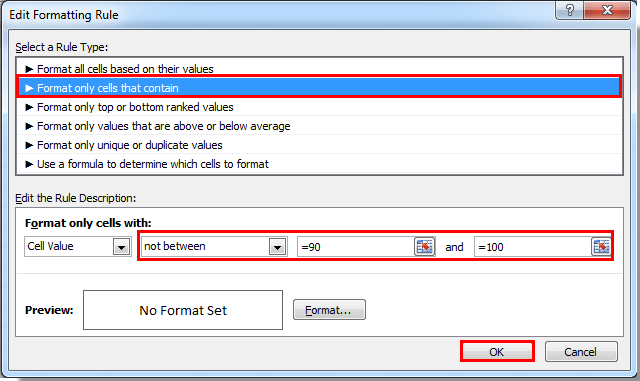
4. Em seguida, ele retorna à caixa de diálogo Gerenciador de Regras de Formatação Condicional, lembre-se de marcar a caixa Parar Se Verdadeiro para a regra criada acima. Depois, clique no botão OK.

Então, você pode ver que todos os ícones amarelos e vermelhos desapareceram, mantendo apenas os ícones verdes.

Artigos relacionados:
- Como formatar condicionalmente células contendo #N/A no Excel?
- Como formatar condicionalmente datas menores/maiores que hoje no Excel?
- Como formatar condicionalmente ou destacar a primeira recorrência no Excel?
- Como formatar condicionalmente porcentagens negativas em vermelho no Excel?
Melhores Ferramentas de Produtividade para Office
Impulsione suas habilidades no Excel com Kutools para Excel e experimente uma eficiência incomparável. Kutools para Excel oferece mais de300 recursos avançados para aumentar a produtividade e economizar tempo. Clique aqui para acessar o recurso que você mais precisa...
Office Tab traz interface com abas para o Office e facilita muito seu trabalho
- Habilite edição e leitura por abas no Word, Excel, PowerPoint, Publisher, Access, Visio e Project.
- Abra e crie múltiplos documentos em novas abas de uma mesma janela, em vez de em novas janelas.
- Aumente sua produtividade em50% e economize centenas de cliques todos os dias!
Todos os complementos Kutools. Um instalador
O pacote Kutools for Office reúne complementos para Excel, Word, Outlook & PowerPoint, além do Office Tab Pro, sendo ideal para equipes que trabalham em vários aplicativos do Office.
- Pacote tudo-em-um — complementos para Excel, Word, Outlook & PowerPoint + Office Tab Pro
- Um instalador, uma licença — configuração em minutos (pronto para MSI)
- Trabalhe melhor em conjunto — produtividade otimizada entre os aplicativos do Office
- Avaliação completa por30 dias — sem registro e sem cartão de crédito
- Melhor custo-benefício — economize comparado à compra individual de add-ins